
Come trasferire i contatti da Android a Nokia [Guida completa]

Hai deciso di passare da un telefono Android a un Nokia? Molte persone vorrebbero usare Nokia per la sua lunga durata della batteria e il design elegante. Oltre a questo, è anche noto per essere uno dei marchi più affidabili. Anche se passare da Android a Nokia è un'esperienza divertente, dovrai trasferire alcuni dei tuoi file importanti. I tuoi contatti sono ovviamente la priorità.
Tuttavia, potresti incontrare delle difficoltà durante il processo. Ecco perché abbiamo preparato questo tutorial su come trasferire i contatti da Android a Nokia. Continua a leggere per scoprire i metodi più efficaci per trasferire i contatti Android sui dispositivi Nokia.
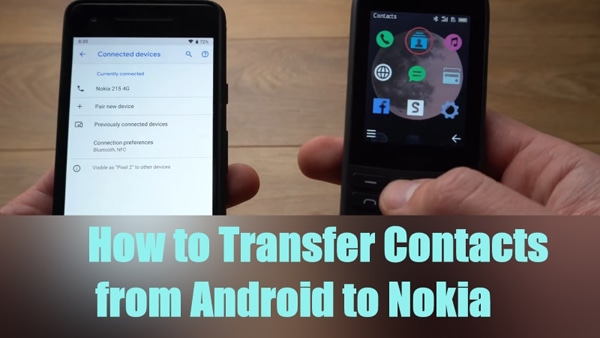
Se il tuo telefono Nokia ha anche un sistema operativo Android , puoi trasferire i tuoi contatti da Android a Nokia con Coolmuster Mobile Transfer , uno strumento di trasferimento completo che supporta la maggior parte dei dispositivi Android e iOS . Oltre ai contatti, puoi copiare foto, video, musica, SMS e altro ancora.
Caratteristiche principali di Coolmuster Mobile Transfer :
Segui le istruzioni sottostanti per condividere i contatti tra Android e Nokia utilizzando Coolmuster Mobile Transfer :
01 Scarica Coolmuster Mobile Transfer e installalo sul tuo computer. Quindi, collega i tuoi dispositivi Android e Nokia al computer tramite cavi USB. Verifica che Nokia sia presente nella posizione di destinazione. In caso contrario, fai clic su "Capovolgi" per effettuare lo scambio.

02 Selezionare "Contatti" dall'elenco e fare clic su "Avvia copia" per avviare il processo di trasferimento.

Se hai ulteriori domande sull'utilizzo di questo software, guarda il seguente video (circa 2 minuti):
Puoi anche trasferire i contatti da Android a Nokia tramite Bluetooth. È uno dei metodi più semplici. Il vantaggio principale è che anche con un telefono Nokia con funzionalità avanzate, come il Nokia 215 4G, non avrai problemi a trasferire i tuoi contatti.
Ecco i passaggi per spostare i contatti da un Android a un Nokia tramite Bluetooth:
Passaggio 1. Inizia aprendo il "Menu principale" e andando su "Contatti". Da lì, seleziona il contatto specifico a cui desideri inviare il messaggio.
Passaggio 2. Quindi, tocca "Opzioni" e scegli l'opzione "Invia tramite".
Passaggio 3. Infine, seleziona "Bluetooth" dall'elenco.

Passaggio 4. Il tuo telefono Android inizierà a cercare i dispositivi nelle vicinanze con il Bluetooth attivato. Assicurati che il tuo Nokia abbia il Bluetooth attivato. Dall'elenco, scegli quello che desideri e tocca "Invia". Dopo aver inviato il contatto, riceverai una notifica e vedrai una barra di avanzamento. Attendi il completamento del processo.
Se hai un telefono Nokia in primo piano, ecco come spostare i contatti da un Android :
Passaggio 1. Per prima cosa, fai clic su "Bluetooth" sul tuo telefono Android per attivarlo e fai lo stesso sul tuo dispositivo Nokia.
Passaggio 2. Per attivare il Bluetooth su un dispositivo Nokia in evidenza, vai su "Impostazioni" > "Connettività" > "Bluetooth" e abilita il Bluetooth. Successivamente, accedi alla visibilità del telefono e seleziona l'opzione "Sempre". Dopodiché, seleziona l'opzione "Dispositivi" per trovare il tuo telefono Android .
Passaggio 3. Associa i dispositivi con il codice che riceverai. Dopo aver associato i due dispositivi, vai su "Impostazioni" su Nokia e seleziona "Sincronizza Android tramite Bluetooth" per trasferire i tuoi contatti sul dispositivo Nokia.
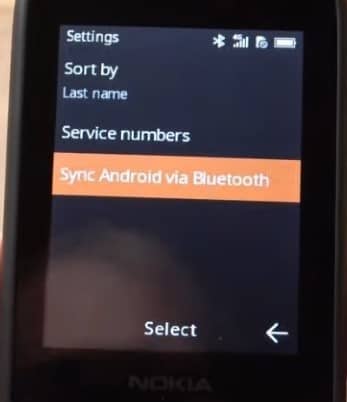
Qualcuno potrebbe chiedersi: "Dove vengono memorizzati i contatti sui dispositivi Android ?". Qui trovi la risposta.
Dove sono archiviati i contatti sui dispositivi Android ? Trova e salva facilmente i contattiPuoi trasferire i tuoi contatti dalla memoria interna del tuo Android alla scheda SIM. Dopodiché, inserisci la SIM in un telefono Nokia. Segui i passaggi seguenti per spostare i contatti sulla SIM di un telefono Android :
Passaggio 1. Apri il menu principale del telefono e vai su "Contatti". Ti verrà chiesto di scegliere "Sposta contatti". Seleziona i contatti che desideri spostare. Quindi clicca su "Sposta".
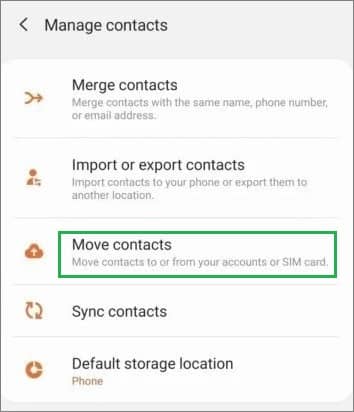
Passaggio 2. Scegli una destinazione e clicca su "Sposta sulla scheda SIM".
Passaggio 3. Ora inserisci la SIM nel tuo telefono Nokia. Vai su "Contatti", quindi seleziona "Impostazioni/Gestisci contatti". Dopodiché, clicca su "Importa" e scegli "Origine (SIM)".
Passaggio 4. Infine, scegli la destinazione in cui desideri salvare i contatti. Può essere un telefono, una scheda SIM o un account Google.
Nota: è difficile trasferire dati da Nokia ad Android ? Apri questa pagina e scoprirai quanto è facile effettuare la trasmissione.
Quando salvi i contatti sui nostri dispositivi Android , ti viene data la possibilità di salvarli sul tuo account Google. Sarà quindi possibile sincronizzare quei contatti con il tuo nuovo dispositivo Nokia. Devi solo aggiungere lo stesso account Google al dispositivo Nokia tramite "Impostazioni".
Dopo l'aggiunta, puoi sincronizzare l'account Google su Nokia. Puoi sincronizzare diversi file come contatti, foto, ecc. Ecco come sincronizzare il tuo account su un telefono Nokia:
Passaggio 1. Sul tuo telefono Android , apri l'app Impostazioni, seleziona "Account", scegli il tuo account Google e abilita la sincronizzazione dei Contatti.

Passaggio 2. Sul tuo telefono Nokia, apri l'app "Impostazioni". Individua "Account". Tocca "Aggiungi account" e poi seleziona "Google". Inserisci le informazioni del tuo account Google.
Passaggio 3. Abilita l'opzione "Sincronizza contatti" per sincronizzare i contatti dal tuo account Google al tuo telefono Nokia.
I metodi sopra indicati sono i più efficienti. Puoi utilizzare il Bluetooth o salvarli direttamente sulla scheda SIM e inserirli nel tuo telefono Nokia. Inoltre, hai a disposizione uno strumento professionale, Coolmuster Mobile Transfer , per rendere il processo più semplice e veloce. Questo programma garantisce il trasferimento sicuro e veloce dei contatti. Ora puoi goderti la comodità di trasferire i tuoi dati senza problemi.
Sentiti libero di provare questo software, che allevierà qualsiasi preoccupazione tu possa avere sul passaggio da un Android a un dispositivo Nokia.
Articoli correlati:
Le 7 migliori app di gestione dei contatti Android per organizzare i tuoi contatti
Come importare facilmente i contatti da Gmail al telefono Android ? (Ultimo aggiornamento)
I 9 migliori metodi per trasferire i contatti da Android ad Android
Come eseguire il backup dei contatti su Android ? [Metodi più utili e scelti]





